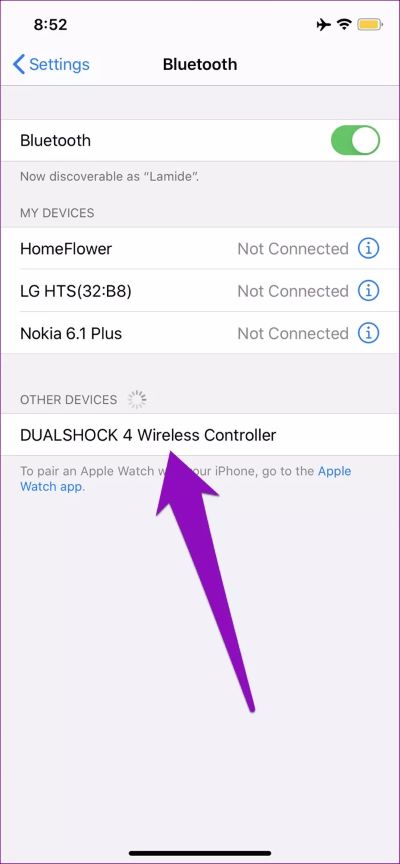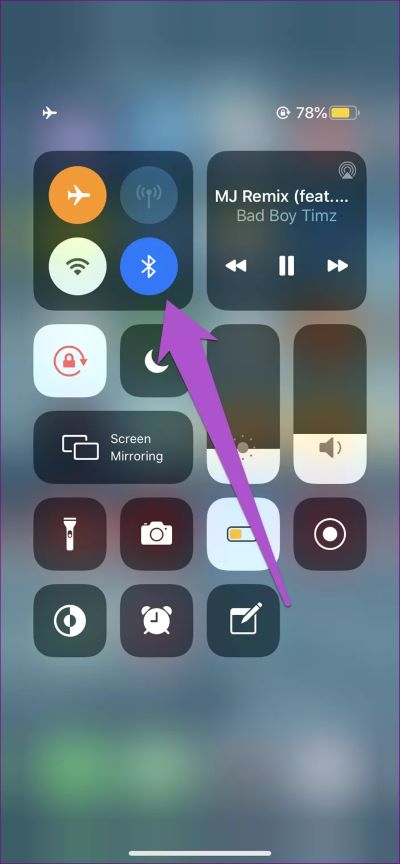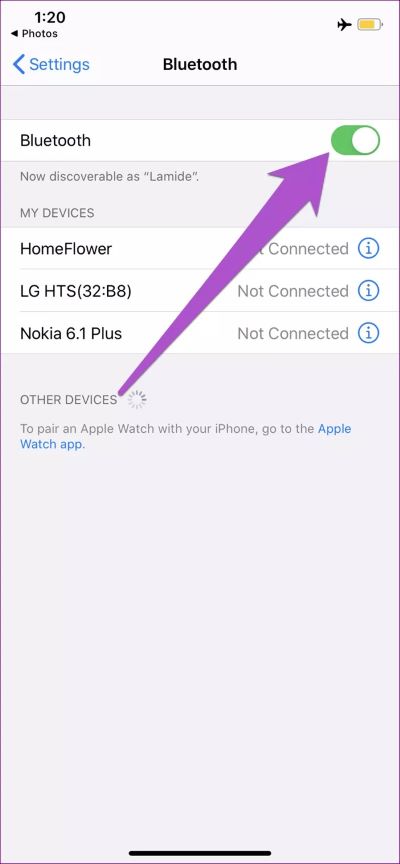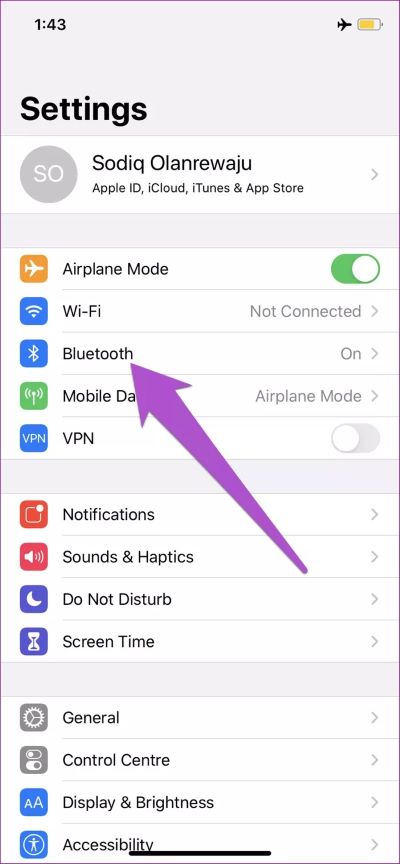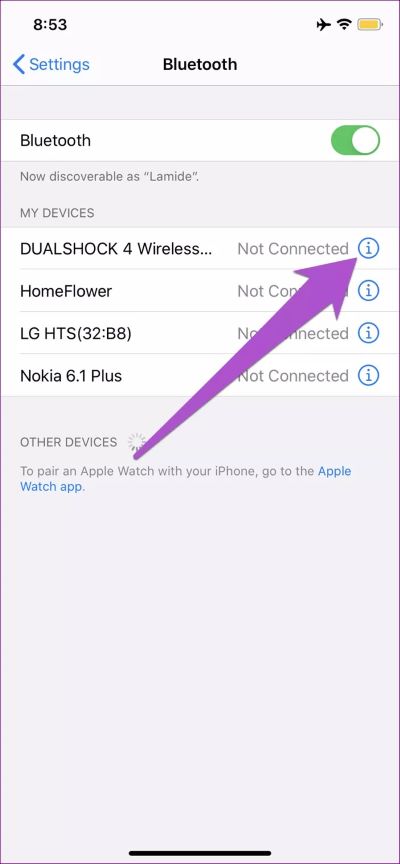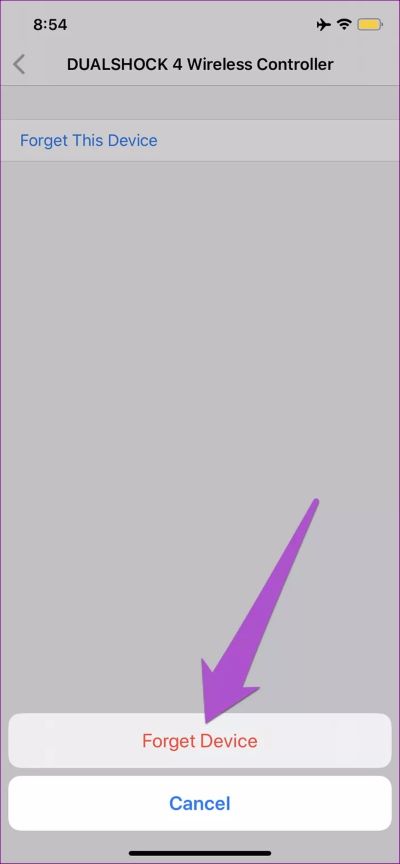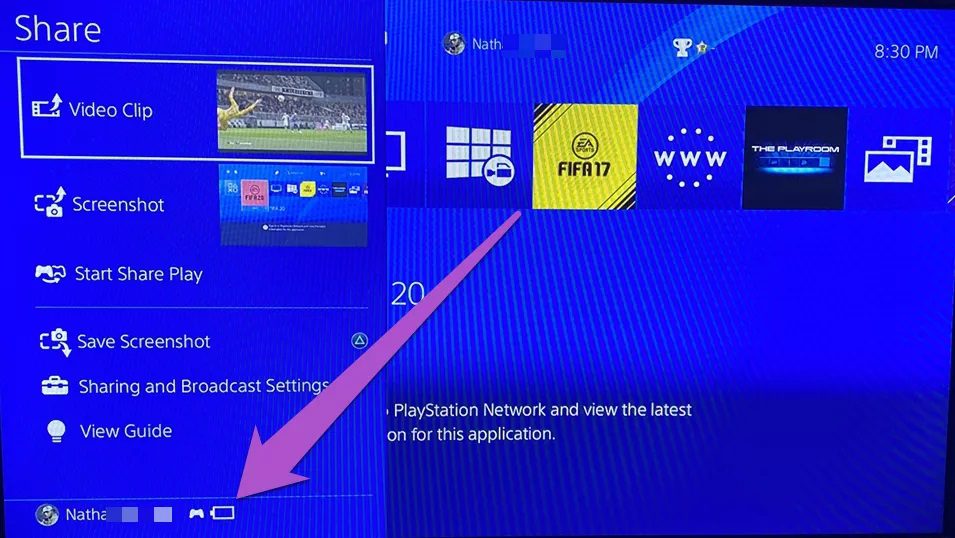Les 7 moyens les plus importants pour résoudre les problèmes de console PS4 non liés à l'iPhone
Jouer à des jeux mobiles avec des consoles permet une expérience de jeu de type console plus agréable. La fonction de lecture à distance de Sony permet aux utilisateurs iOS de jouer à leurs jeux PS4 sur leur iPhone et iPad. Cependant, de nombreuses personnes sont bloquées au point de base car la console DualShock sur PS4 ne se connecte pas à un appareil iOS. Si vous essayez de connecter la console PS4 à votre iPhone en vain, vous devriez lire ce guide à la fin.
Il existe plusieurs raisons pour lesquelles la console PS4 peut ne pas être associée à l'iPhone. La console est peut-être déchargée sur batterie. Le problème peut également être dû à des erreurs aléatoires sur l'iPhone et le contrôleur PS4. Effectuez les réparations détaillées dans la section ci-dessous et recherchez les solutions qui vous conviennent.
1. Connectez-vous en mode d'appairage
Pour connecter le contrôleur PS4 DualShock à l'iPhone, assurez-vous que la console est en mode d'appairage. En effet, votre iPhone (et presque tous les autres appareils) ne peut se connecter sans fil à la PS4 DualShock qu'en mode de couplage. Pour mettre le contrôleur DualShock en mode d'appairage, appuyez et maintenez simultanément le bouton PS et le bouton de partage pendant 3 à 5 secondes jusqu'à ce que la barre lumineuse de la console clignote rapidement.
Le mode d'appairage (la barre lumineuse clignote) ne dure que 60 secondes. Cela signifie que vous avez une minute pour connecter votre iPhone à la PS4.
Autre chose, la console quitte le mode de couplage et ne se connecte pas à votre iPhone. Le fait est que vous devez être rapide dans le processus de jumelage.
Avec la console PS4 DualShock en mode d'appairage, accédez à Menu des paramètres Bluetooth de l'iPhone Votre et appuyez sur Liste des consoles à associer.
Si votre iPhone ne reconnaît pas ou ne détecte pas la PS4, consultez les conseils de dépannage suivants ci-dessous.
2. Réactivez BLUETOOTH
Désactivez et réactivez Bluetooth Bluetooth. Maintenant, essayez de connecter la console PS4 à l'iPhone et vérifiez si le jumelage a réussi. Vous pouvez simplement désactiver Bluetooth à partir du Centre de contrôle iPhone.
Remarque: Pour l'iPhone X et les modèles ultérieurs, vous pouvez accéder au Centre de contrôle en faisant glisser vers le bas depuis le coin supérieur droit de l'écran. Pour l'iPhone 8 Plus ou les modèles antérieurs, balayez vers le haut depuis le bas de l'écran pour atteindre le centre de contrôle.
Alternativement, vous pouvez également Configurer Bluetooth Sur iPhone depuis le menu des paramètres. Aller à Paramètres> Bluetooth Désactivez le Bluetooth.
Attendez quelques secondes, réactivez Bluetooth sur votre appareil et redémarrez le processus de couplage (voir la méthode 1 ci-dessus).
3. Oubliez le contrôleur
Si vous avez précédemment connecté la manette PS4 à votre iPhone, mais que les connexions suivantes ont échoué, vous devez supprimer la console de la liste des appareils Bluetooth de l'iPhone. Voici comment procéder.
Étape 1: Allumer Menu Paramètres iPhone Et sélectionnez Bluetooth.
Assurez-vous que Bluetooth est activé.
Étape 2: Puis cliquez sur Icône d'information À côté de Manette sans fil DualShock.
Étape 3: Sélectionner "Oubliez cet appareil" Et cliquez "Oubliez cet appareil" À l'invite.
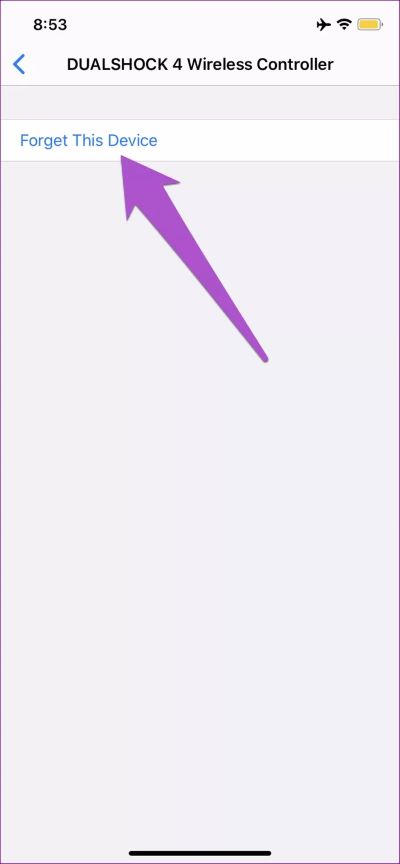
La console PS4 sera supprimée de la liste des appareils Bluetooth de l'iPhone. Maintenant, essayez à nouveau d'associer la console à votre iPhone ou iPad et vérifiez que la connexion a commencé. Si cela ne fonctionne pas, essayez les autres solutions répertoriées ci-dessous.
4. Contrôleur de niveau de batterie
Un niveau de batterie faible est une autre raison qui peut empêcher un contrôleur DualShock de se connecter à n'importe quel appareil. Avant de placer la console en mode d'appairage, assurez-vous qu'elle est suffisamment chargée. Si la console ne se connecte pas à l'iPhone, vérifiez le niveau de la batterie sur le téléviseur.
Voici comment vérifier le niveau de batterie de votre manette PS4 DualShock.
Étape 1: Après avoir connecté la console à la console PS4, cliquez sur le bouton Partager. Cela ouvrira le menu de partage PS4.
Étape 2: Vérifiez l'icône de la batterie en bas du menu pour voir la durée de vie de la batterie de la console.
Si la console est faible sur la batterie, branchez-la sur une mini source d'alimentation USB pendant quelques minutes pour la recharger, puis essayez de la coupler à votre iPhone ou iPad à nouveau.
5. Redémarrez l'IPHONE
Oui, cette procédure simple fait parfois de la magie. Allumez votre iPhone, rallumez-le et associez à nouveau la console PS4 à votre appareil.
Remarque: Il existe différentes façons de redémarrer l'iPhone, et cela dépend en grande partie du modèle. Si vous n'êtes pas sûr, suivez le guide d'assistance officiel À Apple pour redémarrer l'iPhone.
6. Mise à jour IOS
Le contrôleur PS4 DualShock ne prend en charge que les iPhones exécutant iOS 13 ou supérieur. Si votre iPhone exécute iOS 12 ou une version antérieure, vous devez mettre à jour votre iPhone. Pour vérifier les mises à jour iOS disponibles pour votre iPhone, accédez à Paramètres> Général> Mise à jour logicielle.
7. Réinitialisez la console
Une autre façon de résoudre les problèmes de couplage consiste à réinitialiser le contrôleur DualShock par défaut aux paramètres d'usine. Suivez les étapes ci-dessous pour réinitialiser votre manette PS4.
Étape 1: Tournez le contrôleur et localisez un petit trou à l'arrière, près des boutons de l'épaule gauche.
Étape 2: Utilisez l'extrémité d'un éjecteur de trombone ou de carte SIM pour appuyer sur le bouton de réinitialisation dans le petit logement pendant environ 3 à 5 secondes.
Cela réinitialisera la console DualShock à ses paramètres d'usine par défaut et supprimera tous les bugs qui l'empêchent de se connecter à votre iPhone.
Ensuite, mettez la console en mode d'appairage et vérifiez si elle est connectée à votre iPhone.
Mobile est la nouvelle console
Avec la console PS4 DualShock connectée à votre iPhone, vous bénéficierez d'une meilleure navigation et d'un gameplay complet dans les jeux de tir à la première personne (FPS) et d'autres jeux iPhone qui nécessitent une visée et une précision. C'est mieux que d'utiliser des commandes à l'écran. Si votre console PS4 ne fonctionne pas avec votre iPhone, consultez les solutions ci-dessus pour résoudre les problèmes.